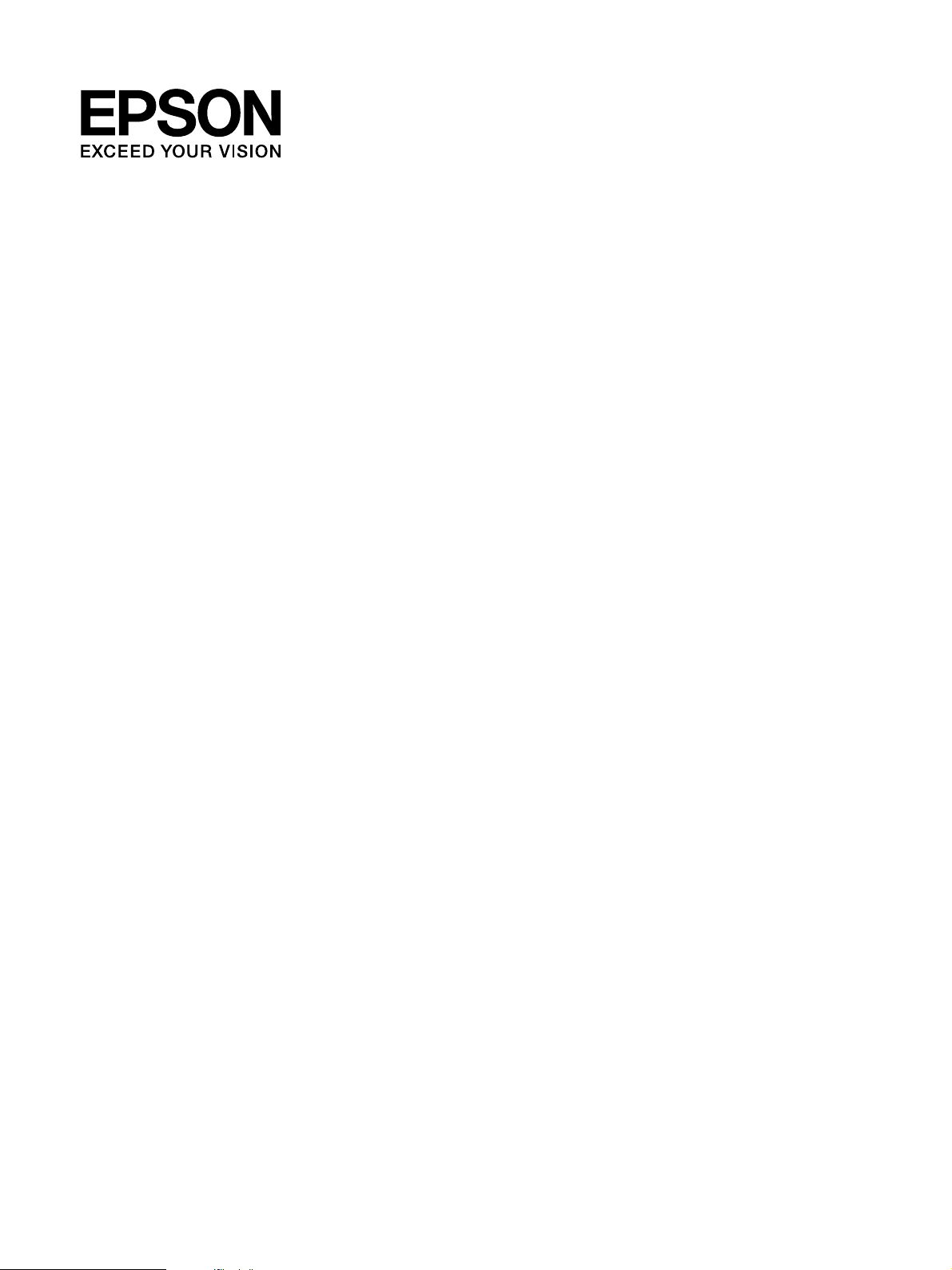
Guida ai caratteri
Uso dei caratteri . . . . . . . . . . . . . . . . . . . . . . . . . . . . . . . . . . . . . . . . . . . . . . . . . . . . . . . . . . . . . . . . . . 2
EPSON BarCode Fonts (solo Windows). . . . . . . . . . . . . . . . . . . . . . . . . . . . . . . . . . . . . . . . . . 2
Caratteri disponibili. . . . . . . . . . . . . . . . . . . . . . . . . . . . . . . . . . . . . . . . . . . . . . . . . . . . . . . . . . 19
Aggiunta di caratteri supplementari . . . . . . . . . . . . . . . . . . . . . . . . . . . . . . . . . . . . . . . . . . . 25
Selezione di caratteri . . . . . . . . . . . . . . . . . . . . . . . . . . . . . . . . . . . . . . . . . . . . . . . . . . . . . . . . . 25
Scaricamento di caratteri . . . . . . . . . . . . . . . . . . . . . . . . . . . . . . . . . . . . . . . . . . . . . . . . . . . . . 25
EPSON Screen Fonts (solo Windows) . . . . . . . . . . . . . . . . . . . . . . . . . . . . . . . . . . . . . . . . . . 26
Set di simboli. . . . . . . . . . . . . . . . . . . . . . . . . . . . . . . . . . . . . . . . . . . . . . . . . . . . . . . . . . . . . . . . . . . . 28
Introduzione ai set di simboli . . . . . . . . . . . . . . . . . . . . . . . . . . . . . . . . . . . . . . . . . . . . . . . . . 28
Modalità PCL5 . . . . . . . . . . . . . . . . . . . . . . . . . . . . . . . . . . . . . . . . . . . . . . . . . . . . . . . . . . . . . . 28
Modalità ESC/P 2 o FX. . . . . . . . . . . . . . . . . . . . . . . . . . . . . . . . . . . . . . . . . . . . . . . . . . . . . . . 31
Modalità di emulazione I239X. . . . . . . . . . . . . . . . . . . . . . . . . . . . . . . . . . . . . . . . . . . . . . . . . 33
Modalità PCL6 . . . . . . . . . . . . . . . . . . . . . . . . . . . . . . . . . . . . . . . . . . . . . . . . . . . . . . . . . . . . . . 33
NPD3105-00
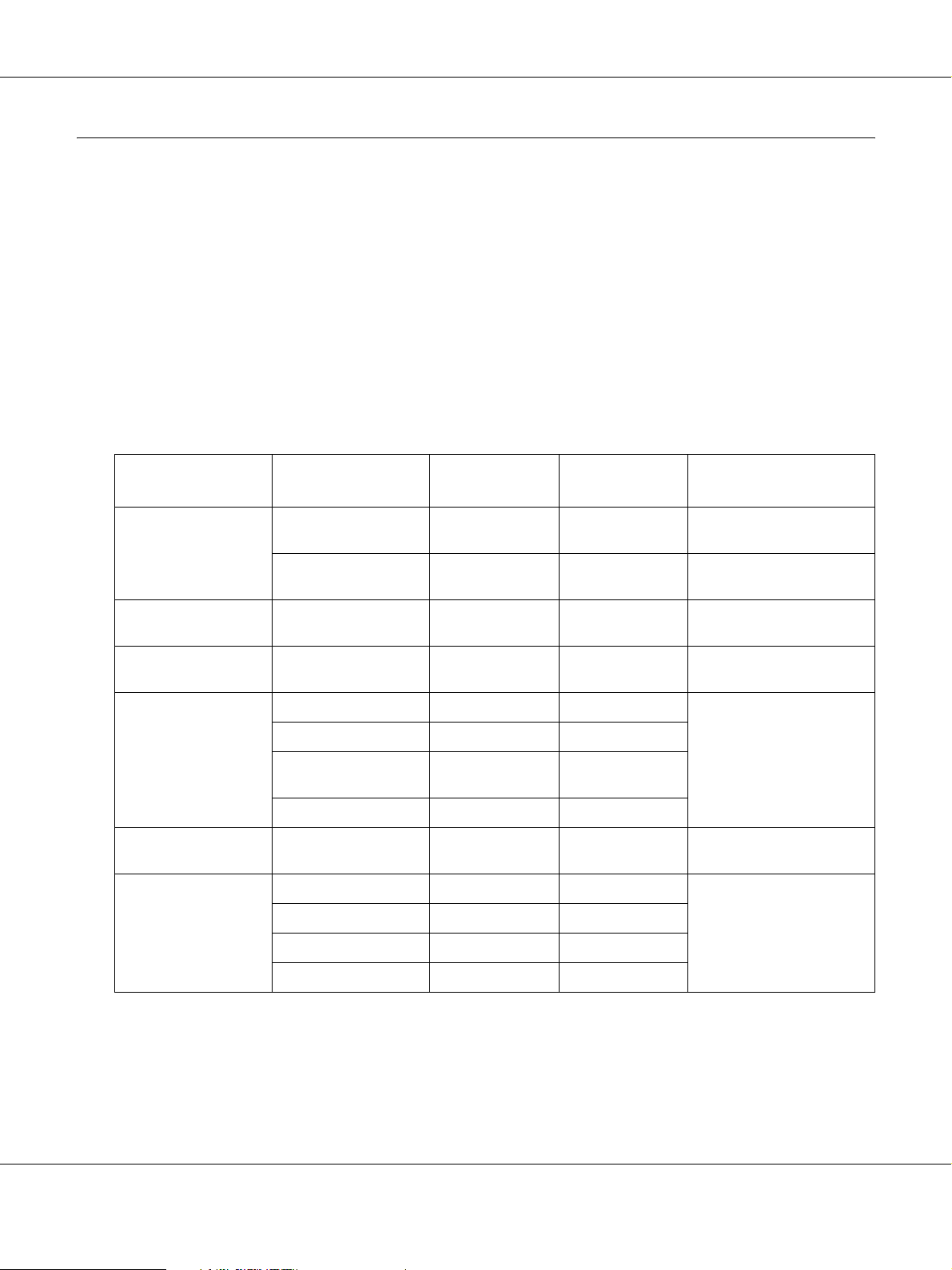
EPSON Guida ai caratteri
Uso dei caratteri
EPSON BarCode Fonts (solo Windows)
I EPSON BarCode Fonts consentono di creare e stampare facilmente numerosi tipi di codici a barre.
In genere, la creazione di codici a barre è un processo complesso che richiede la specifica di diversi
codici di comando, quali i caratteri di start/stop e OCR-B, oltre ai caratteri del codice a barre. I
EPSON BarCode Fonts consentono tuttavia di aggiungere questi codici automaticamente e di
stampare facilmente codici a barre conformi a tutta una serie di standard per codici a barre.
I EPSON BarCode Fonts supportano i seguenti tipi di codici a barre.
Standard
codice a barre
EAN EPSON EAN-8 Sì Sì Crea codici a barre EAN
UPC-A EPSON UPC-A Sì Sì Crea codici a barre
UPC-E EPSON UPC-E Sì Sì Crea codici a barre
Code39 EPSON Code39 No No Insieme al nome del
Code128 EPSON Code128 No Sì Crea codici a barre
Interleaved 2 of 5
(ITF)
EPSON BarCode OCR-B Cifra di
controllo
EPSON EAN-13 Sì Sì Crea codici a barre EAN
EPSON Code39 CD No Sì
EPSON Code39 CD
Num
EPSON Code39 Num Sì No
EPSON ITFNoNoInsieme al nome del
EPSON ITF CD No Sì
EPSON ITF CD Num Sì Sì
Sì Sì
Commenti
(versione abbreviata).
(versione standard).
UPC-A.
UPC-E.
carattere è possibile
stampare cifre di
controllo e OCR-B.
Code128.
carattere è possibile
stampare cifre di
controllo e OCR-B.
EPSON ITF Num Sì No
2
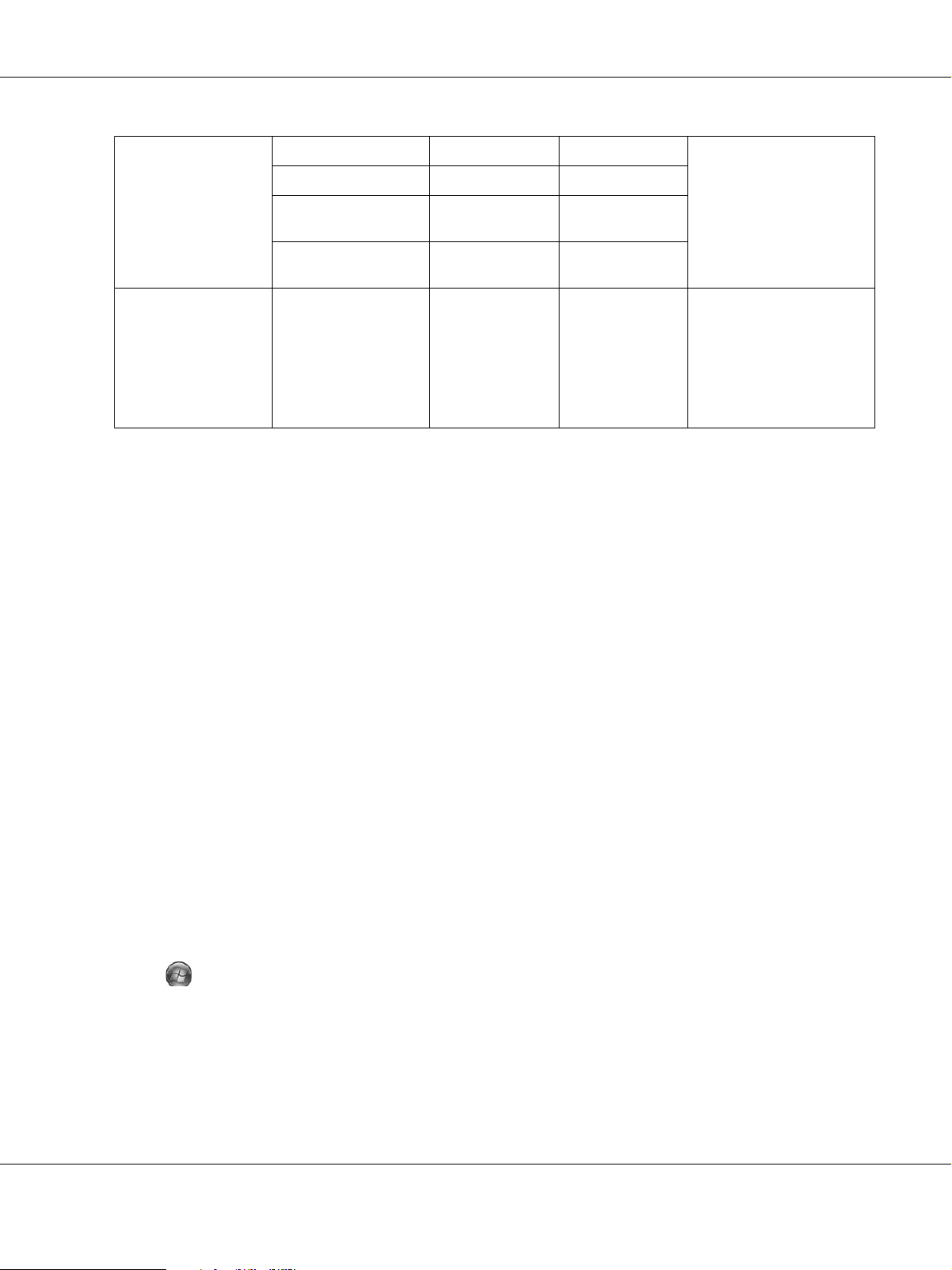
EPSON Guida ai caratteri
Codabar EPSON Codabar No No Insieme al nome del
EPSON Codabar CD No Sì
EPSON Codabar CD
Num
Sì Sì
carattere è possibile
stampare cifre di
controllo e OCR-B.
EPSON Codabar
Num
EAN128 EPSON EAN128 Sì Sì Crea codici a barre
Sì No
EAN128
Sistemi operativi
supportati:
Windows
Vista/XP/2000/Server200
3
Requisiti di sistema
Per utilizzare i EPSON BarCode Fonts, il computer deve soddisfare i seguenti requisiti di sistema:
Computer: PC IBM o IBM compatibile con CPU i386SX o superiore
Sistema operativo*: Microsoft Windows Vista, XP, Me, 98, 2000 o Server 2003
Disco rigido: 15-30 KB di spazio libero (a seconda del carattere).
* Quando si utilizzano i EPSON BarCode Fonts, assicurarsi che il driver della stampante sia compatibile con il sistema
operativo del computer.
Installazione di EPSON BarCode Fonts
Per installare i EPSON BarCode Fonts, effettuare i passaggi che seguono. La procedura descritta di
seguito si riferisce all'installazione in Windows 98. La procedura relativa ad altri sistemi operativi
Windows è praticamente identica.
1. Assicurarsi che la stampante sia spenta e che Windows sia in esecuzione sul computer.
2. Inserire il CD del software della stampante nell'apposita unità.
Nota:
Se la schermata del programma di installazione Epson non viene visualizzata automaticamente, fare clic
su Start, quindi fare clic su Computer (in Windows Vista) o sull'icona Risorse del computer
sul desktop (in Windows XP, Me, 98, 2000 o Server 2003). Fare clic con il pulsante destro del mouse
sull'icona CD-ROM, scegliere APRI dal menu visualizzato, quindi fare doppio clic su EPSetup.exe.
3. Se viene visualizzata la finestra relativa alla lingua, selezionare la propria lingua.
3
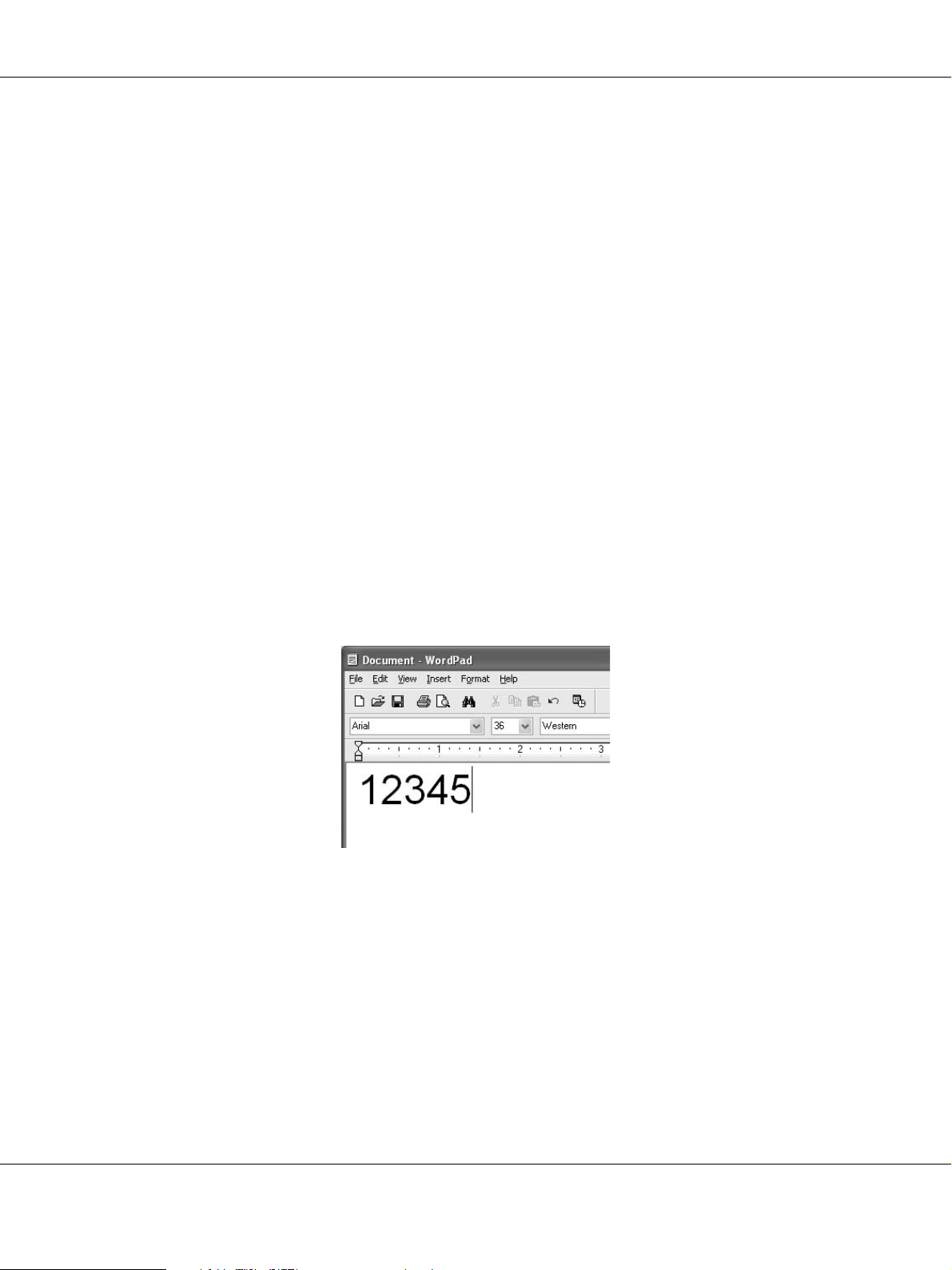
EPSON Guida ai caratteri
4. Se viene visualizzata la finestra di selezione delle opzioni, fare clic su Installazione utente.
5. Quando compare la schermata del programma di installazione EPSON, fare clic su
Personalizzata.
6. Fare clic su Carattere EPSON BarCode.
7. Quando viene visualizzata la schermata relativa al contratto di licenza del software, leggere i
termini e le condizioni, quindi scegliere Accetta. Seguire le istruzioni visualizzate sullo
schermo.
8. Al termine dell'installazione, fare clic su Esci.
A questo punto i EPSON BarCode Fonts sono installati sul computer.
Stampa con i EPSON BarCode Fonts
Per creare e stampare codici a barre utilizzando i EPSON BarCode Fonts, effettuare i passaggi che
seguono. L'applicazione cui si fa riferimento nelle istruzioni è Microsoft WordPad. Se la stampa
viene eseguita da altre applicazioni, la procedura può essere leggermente diversa.
1. Aprire un documento dall'applicazione e immettere i caratteri che si desidera convertire in un
codice a barre.
4
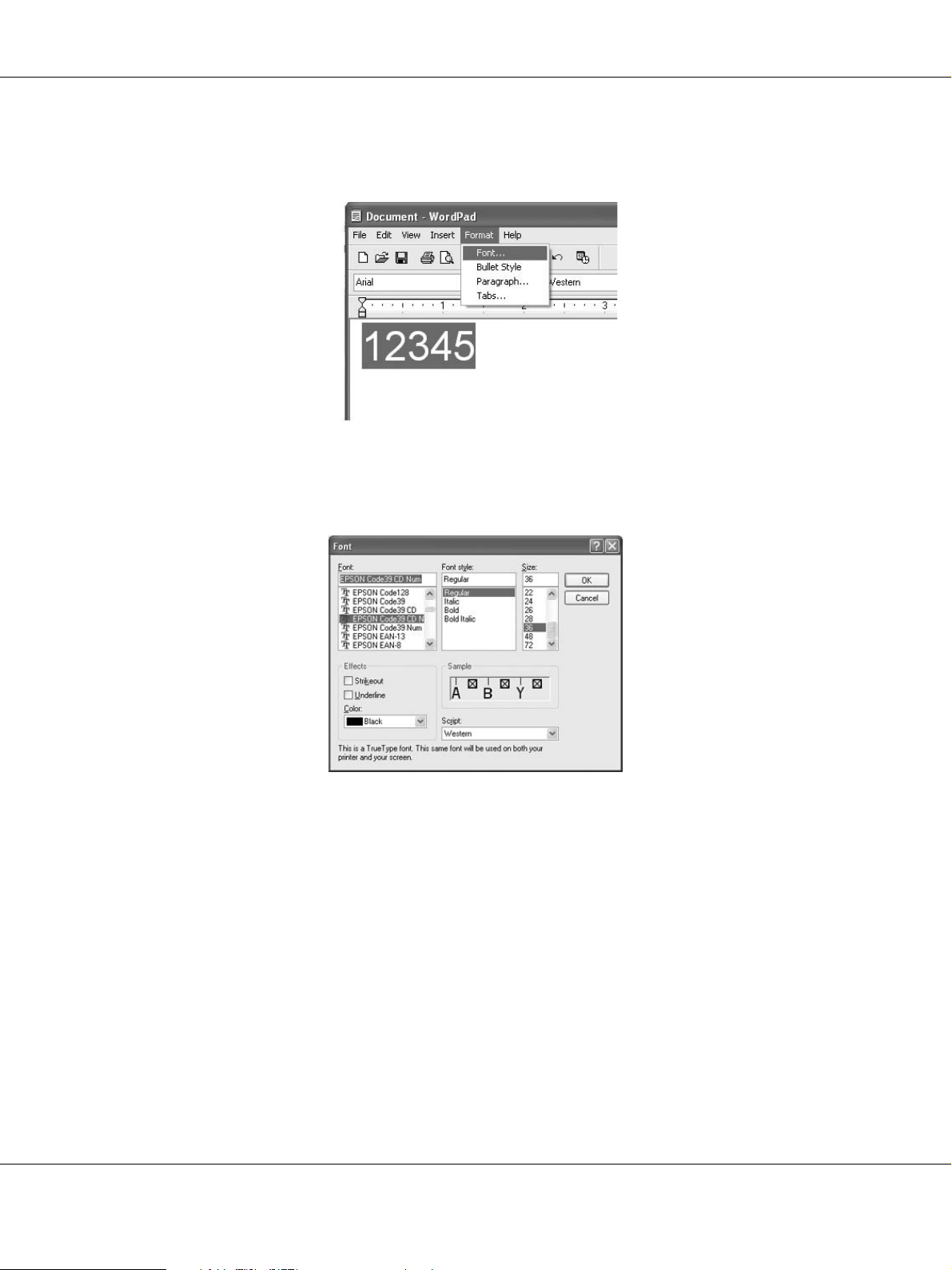
EPSON Guida ai caratteri
2. Selezionare i caratteri, quindi selezionare Caratteredal menu Formato.
3. Selezionare il carattere EPSON BarCode che si desidera utilizzare, impostarne la dimensione,
quindi fare clic su OK.
Nota:
In Windows Vista, XP, 2000 o Server 2003, non è possibile utilizzare caratteri di dimensione superiore
a 96 punti per la stampa di codici a barre.
5
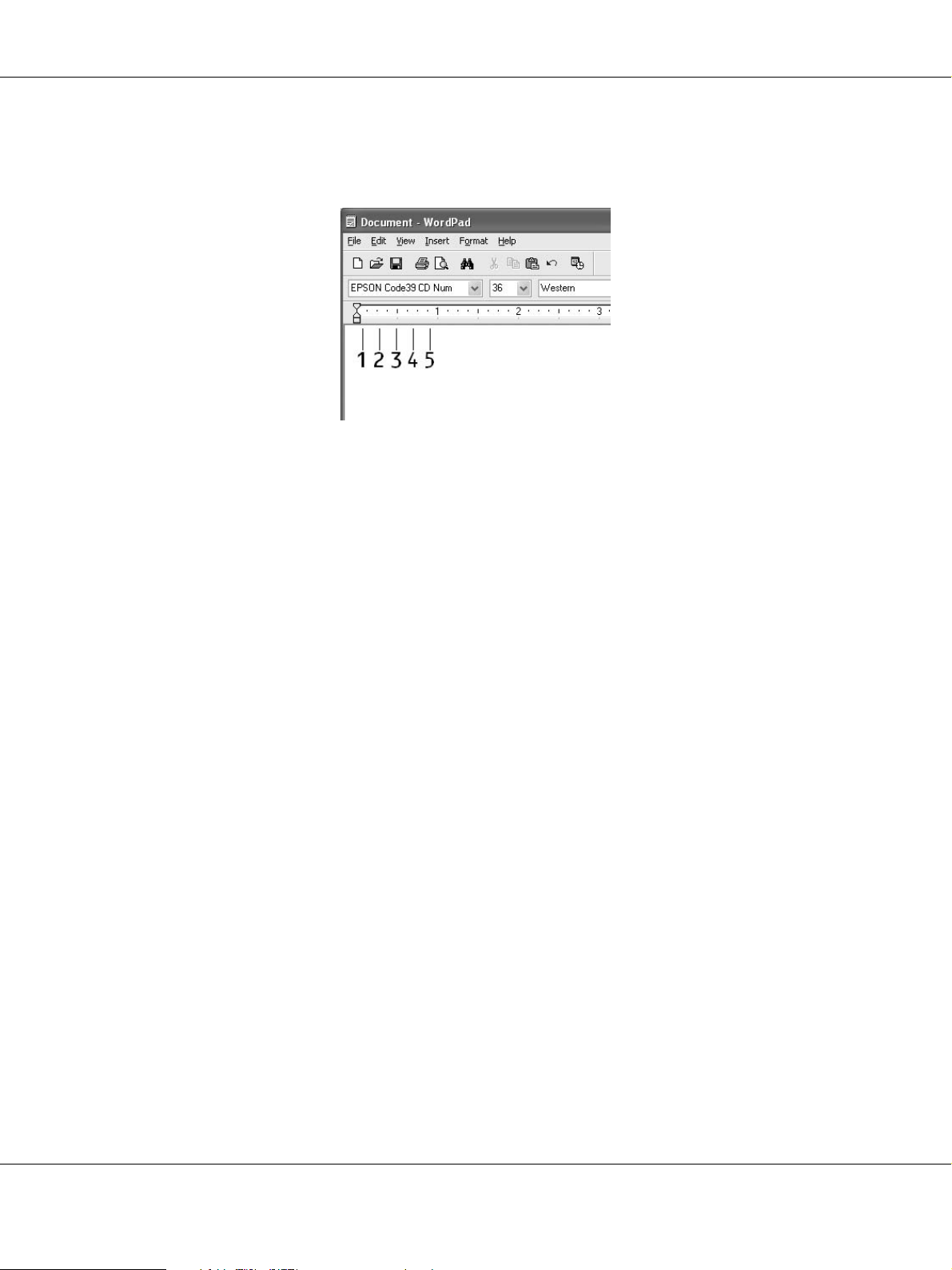
EPSON Guida ai caratteri
4. I caratteri selezionati vengono visualizzati come codici a barre simili a quelli riportati di
seguito.
5. Scegliere Stampa dal menu File, quindi selezionare la stampante EPSON e fare clic su
Proprietà. Effettuare le impostazioni del driver della stampante che seguono. Questo prodotto
è una stampante in bianco e nero. Vedere la sezione Driver stampante in bianco e nero nella
tabella che segue.
6
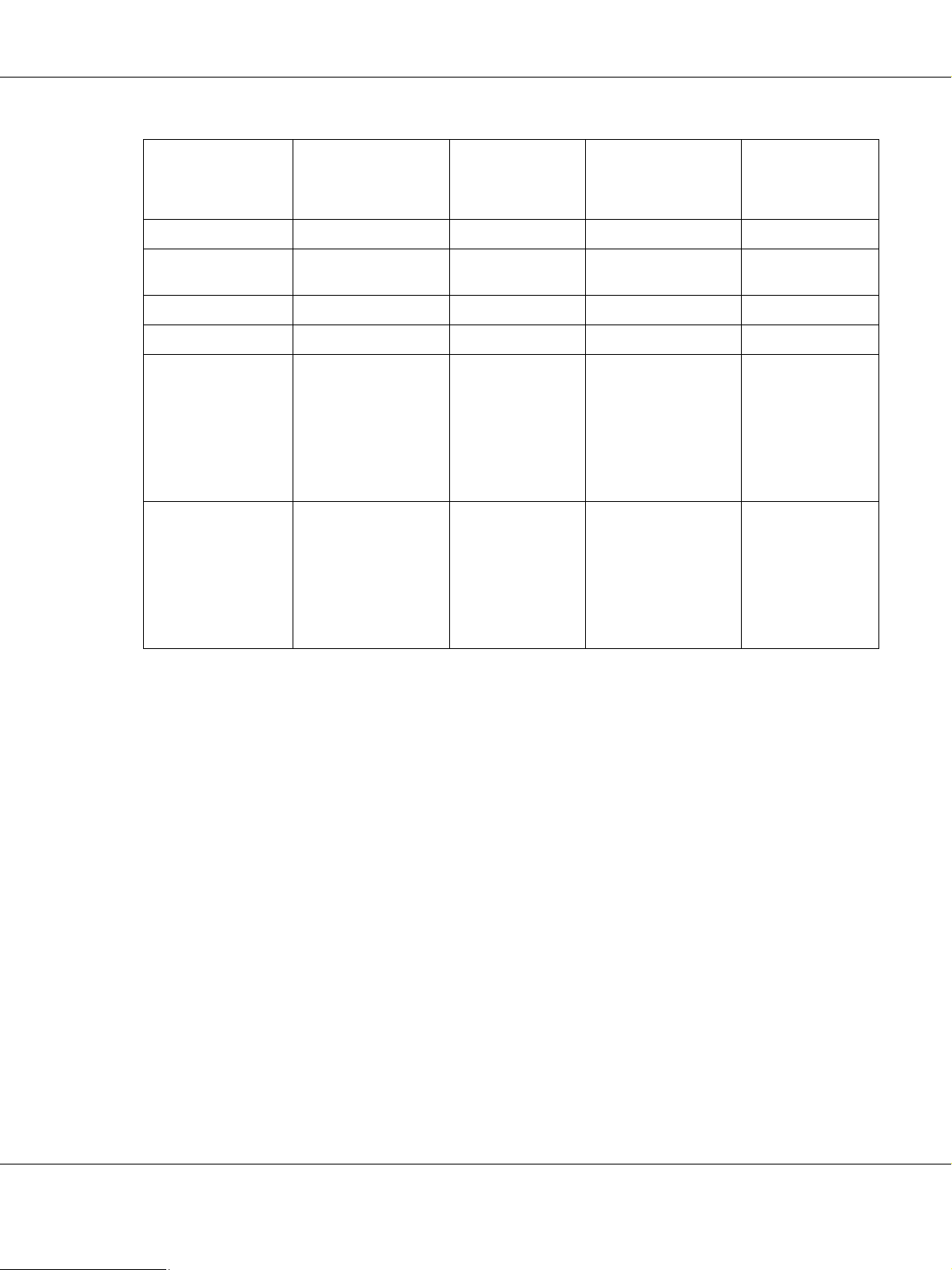
EPSON Guida ai caratteri
Driver stampante in
bianco e nero
Colore (non disponibile) Nero (non disponibile) Nero
Qualità Testo e immagine
SALVA TONER Non selezionato Non selezionato Non selezionato Non selezionato
Opzioni zoom Non selezionato Non selezionato Non selezionato Non selezionato
Modalità grafica nella finestra di
dialogo
Impostazioni estese
cui si accede dalla
scheda
Impostazioni
opzionali
Modalità di
stampa - nella
finestra di dialogo
Impostazioni estese
cui si accede dalla
scheda
Impostazioni
opzionali
Alta qualità
(stampante)
(non disponibile) Alta qualità
Driver
stampante a
colori
*
Testo e
immagine
(non disponibile) (non disponibile) (non disponibile)
(stampante)
*
Driver stampante in
bianco e nero
basata su host
Testo e immagine
(non disponibile) (non disponibile)
Driver
stampante a
colori basata su
host
*
Testo e
immagine
*
*
Queste impostazioni risultano disponibili quando si seleziona la casella di controllo Automatico nella scheda
Impostazioni di base. Quando la casella di controllo Avanzato è selezionata, fare clic sul pulsante Altre
impostazioni e impostare Risoluzione o Qualità su 600dpi.
6. Fare clic su OK per stampare il codice a barre.
Nota:
Se la stringa di caratteri del codice a barre contiene un errore, ad esempio dati non validi, il codice a barre
viene stampato così come risulta visualizzato sullo schermo, ma non potrà essere letto da un lettore di
codici a barre.
Note sull'immissione e la formattazione dei codici a barre
Per l'immissione e la formattazione di caratteri di codici a barre, tenere presente quanto segue:
❏ Non applicare ombreggiature o altri tipi di formattazione speciale del carattere quali grassetto,
corsivo o sottolineatura.
❏ Stampare i codici a barre esclusivamente in bianco e nero.
❏ Per la rotazione dei caratteri, specificare unicamente angoli di 90°, 180° e 270°.
7
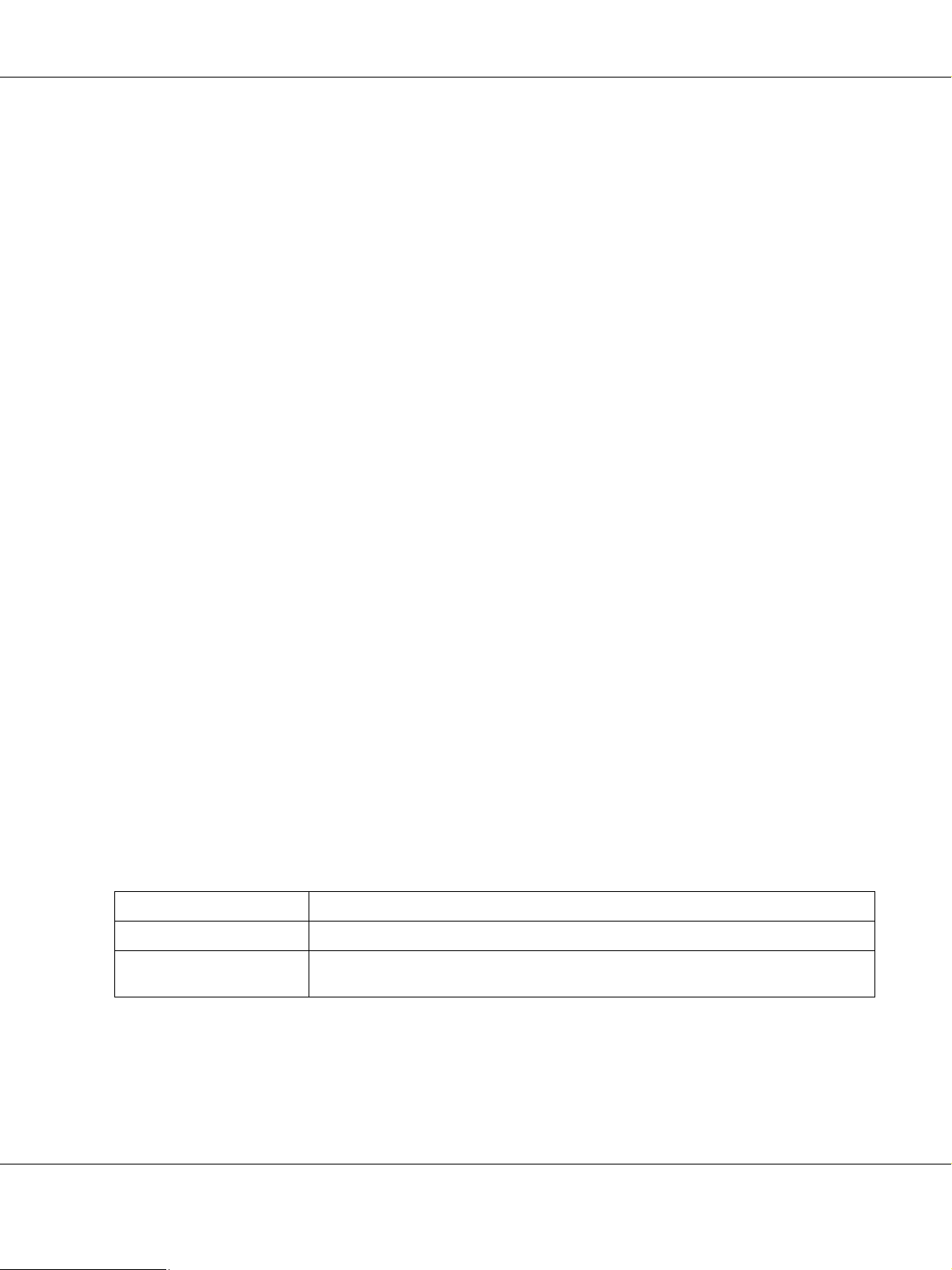
EPSON Guida ai caratteri
❏ Disattivare tutte le impostazioni dell'applicazione relative alla spaziatura automatica di
caratteri e parole.
❏ Non utilizzare le funzionalità dell'applicazione che aumentano o riducono la dimensione dei
caratteri unicamente in senso verticale o orizzontale.
❏ Disattivare le funzionalità di correzione automatica relative all'ortografia, alla grammatica, alla
spaziatura e così via.
❏ Per distinguere con maggiore facilità i codici a barre dal resto del testo contenuto nel
documento, abilitare la visualizzazione degli indicatori di formattazione, quali segni di
paragrafo, caratteri di tabulazione e così via.
❏ Poiché la selezione di un carattere EPSON BarCode implica l'aggiunta di caratteri speciali, ad
esempio caratteri di start e stop, è possibile che il codice a barre risultante contenga un numero
di caratteri superiore a quello originariamente inserito.
❏ Per ottenere risultati ottimali, utilizzare solo le dimensioni indicate nella sezione “Specifiche
per i font BarCode” a pagina 8 per il carattere EPSON BarCode in uso. È possibile che codici a
barre di altre dimensioni non possano essere letti da tutti i lettori di codici a barre.
Nota:
A seconda della densità di stampa, della qualità o del colore della carta, è possibile che i codici a barre non
possano essere letti da tutti i lettori di codici a barre. Prima di procedere alla stampa di un numero elevato di
copie, effettuare una stampa di prova e verificare che il codice sia leggibile.
Specifiche per i font BarCode
In questa sezione vengono fornite le specifiche per l'immissione di ciascun tipo di carattere EPSON
BarCode.
EPSON EAN-8
❏ EAN-8 è una versione abbreviata a 8 cifre dello standard per codici a barre EAN.
❏ Poiché la cifra di controllo viene aggiunta automaticamente, è possibile immettere solo 7
caratteri.
Tipo di carattere Numeri (da 0 a 9)
Numero di caratteri 7 caratteri
Dimensione carattere Da 52 pt a130 pt (fino a 96 pt in Windows Vista/XP/2000/Server 2003). Le dimensioni
raccomandate sono di 52, 65 (standard), 97,5 e 130 punti.
I seguenti codici vengono inseriti automaticamente:
❏ Margine sinistro/destro
8
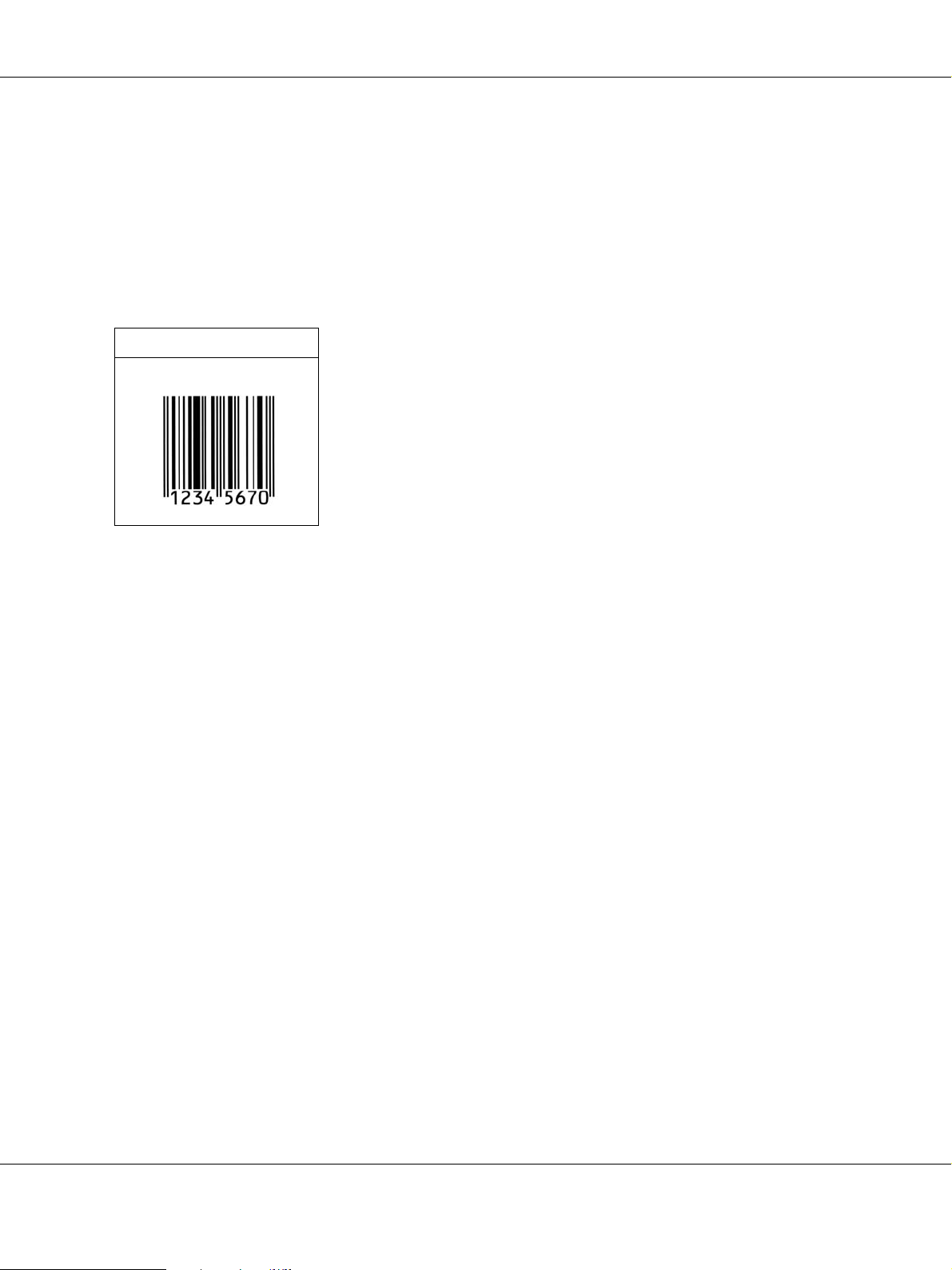
❏ Barra di controllo sinistra/destra
❏ Barra di controllo centrale
❏ Cifra di controllo
❏ OCR-B
Esempio di stampa
EPSON EAN-8
EPSON Guida ai caratteri
9
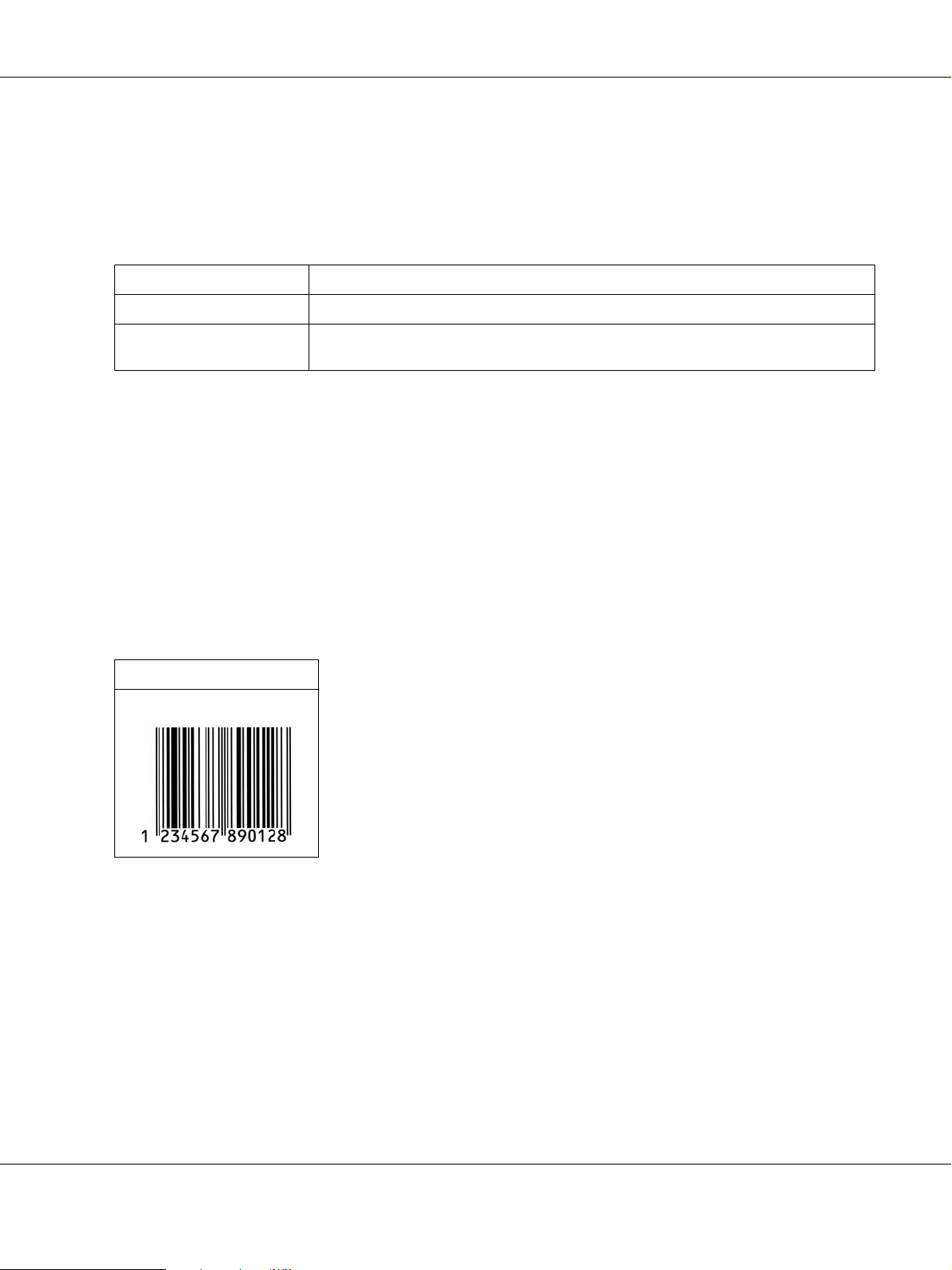
EPSON Guida ai caratteri
EPSON EAN-13
❏ EAN-13 è il codice a barre EAN (European Article Number) standard a 13 cifre.
❏ Poiché la cifra di controllo viene aggiunta automaticamente, è possibile immettere solo 12
caratteri.
Tipo di carattere Numeri (da 0 a 9)
Numero di caratteri 12 caratteri
Dimensione carattere Da 60 a 150 pt (fino a 96 pt in Windows Vista/XP/2000/Server 2003). Le dimensioni
raccomandate sono di 60, 75 (standard), 112,5 e 150 punti.
I seguenti codici vengono inseriti automaticamente:
❏ Margine sinistro/destro
❏ Barra di controllo sinistra/destra
❏ Barra di controllo centrale
❏ Cifra di controllo
❏ OCR-B
Esempio di stampa
EPSON EAN-13
10
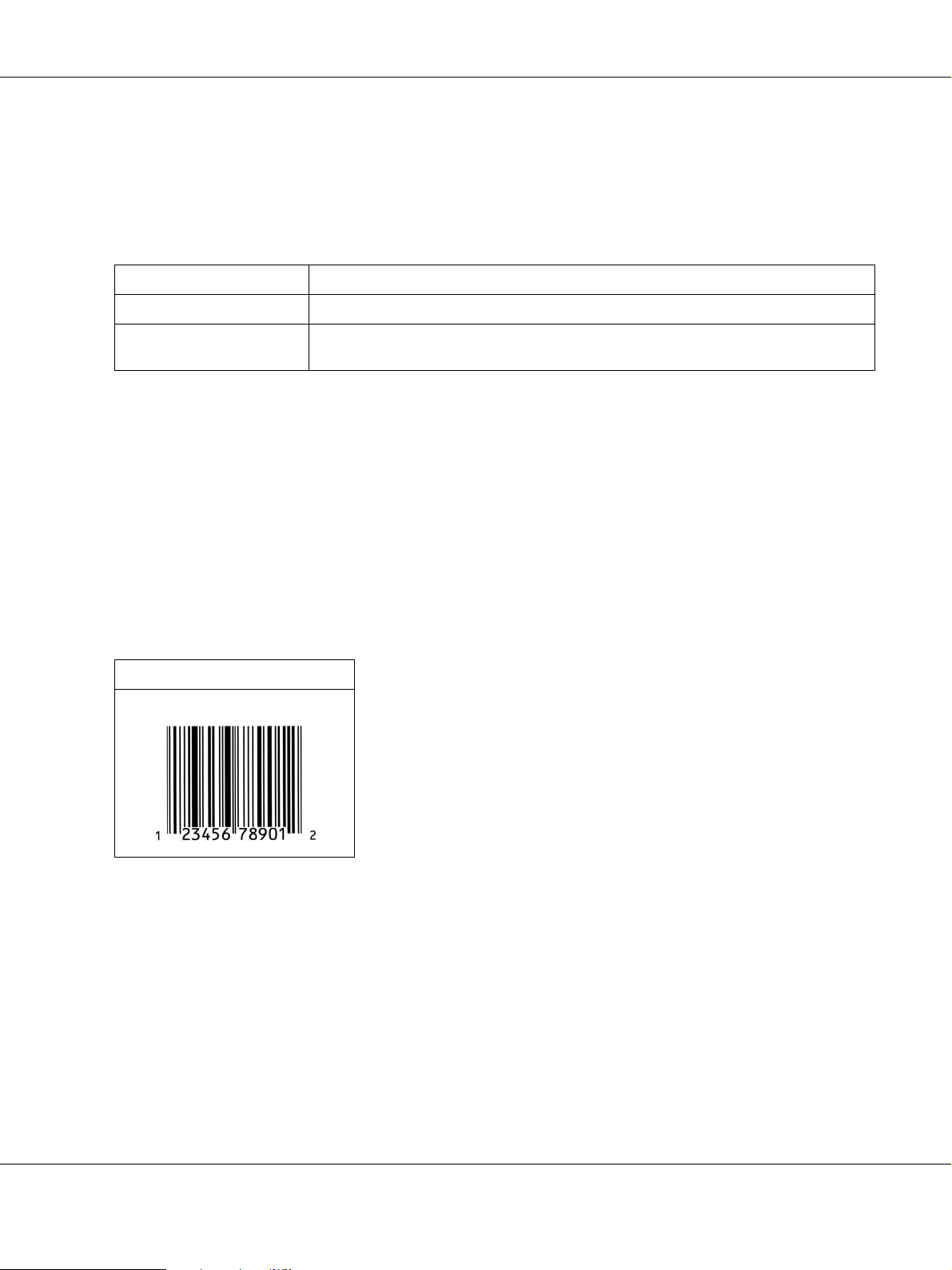
EPSON Guida ai caratteri
EPSON UPC-A
❏ UPC-A è il codice a barre standard specificato dall'American Universal Product Code
(Manuale di specifiche per simboli UPC).
❏ Sono supportati solo i codici UPC regolari. I codici supplementari non sono supportati.
Tipo di carattere Numeri (da 0 a 9)
Numero di caratteri 11 caratteri
Dimensione carattere Da 60 a 150 pt (fino a 96 pt in Windows Vista/XP/2000/Server 2003). Le dimensioni
raccomandate sono di 60, 75 (standard), 112,5 e 150 punti.
I seguenti codici vengono inseriti automaticamente:
❏ Margine sinistro/destro
❏ Barra di controllo sinistra/destra
❏ Barra di controllo centrale
❏ Cifra di controllo
❏ OCR-B
Esempio di stampa
EPSON UPC-A
11

EPSON Guida ai caratteri
EPSON UPC-E
❏ UPC-E è il codice a barre UPC-A con soppressione dello zero (cancella gli zeri in più)
specificato dall'American Universal Product Code (Manuale di specifiche per simboli UPC).
Tipo di carattere Numeri (da 0 a 9)
Numero di caratteri 6 caratteri
Dimensione carattere Da 60 a 150 pt (fino a 96 pt in Windows Vista/XP/2000/Server 2003). Le dimensioni
raccomandate sono di 60, 75 (standard), 112,5 e 150 punti.
I seguenti codici vengono inseriti automaticamente:
❏ Margine sinistro/destro
❏ Barra di controllo sinistra/destra
❏ Cifra di controllo
❏ OCR-B
❏ Il numerale "0"
Esempio di stampa
EPSON UPC-E
12

EPSON Guida ai caratteri
EPSON Code39
❏ Sono disponibili quattro caratteri Code39 che consentono di abilitare o disabilitare
l'inserimento automatico di cifre di controllo e OCR-B.
❏ L'altezza del codice a barre viene automaticamente impostata su una misura pari o superiore al
15% della lunghezza complessiva, in conformità con lo standard Code39. Per questo motivo è
importante mantenere almeno uno spazio tra il codice a barre e il testo circostante per evitare
sovrapposizioni.
❏ Per l'inserimento di spazi nei codici a barre Code39 occorre utilizzare il carattere di
sottolineatura "_".
❏ Per stampare due o più codici a barre su una stessa riga, separarli con un carattere di
tabulazione oppure selezionare un carattere non BarCode e inserire uno spazio. Se viene
inserito uno spazio mentre è selezionato un carattere Code39, il codice a barre non sarà valido.
Tipo di carattere Caratteri alfanumerici (dalla A alla Z, da 0 a 9) Simboli (- . spazio $ / + %)
Numero di caratteri Nessun limite
Dimensione carattere Se non viene utilizzato il carattere OCR-B: 26 pt o superiore (fino a 96 pt in Windows
Vista/XP/2000/Server 2003). Le dimensioni consigliate sono di 26, 52, 78 e 104 punti.
Se viene utilizzato il carattere OCR-B: 36 pt o superiore (fino a 96 pt in Windows
Vista/XP/2000/Server 2003). Le dimensioni consigliate sono di 36, 72, 108 e 144 punti.
I seguenti codici vengono inseriti automaticamente:
❏ Zona quieta sinistra/destra
❏ Cifra di controllo
❏ Carattere di start/stop
13

Esempio di stampa
EPSON Code39 EPSON Code39 CD
EPSON Code39 Num EPSON Code39 CD Num
EPSON Code128
EPSON Guida ai caratteri
❏ I caratteri Code128 supportano i set di codici A, B e C. Quando il set di codici di una riga di
caratteri viene modificato al centro della riga, viene automaticamente inserito un codice di
conversione.
❏ L'altezza del codice a barre viene automaticamente impostata su una misura pari o superiore al
15% della lunghezza complessiva, in conformità con lo standard Code128. Per questo motivo è
importante mantenere almeno uno spazio tra il codice a barre e il testo circostante per evitare
sovrapposizioni.
❏ In alcune applicazioni gli spazi alla fine di una riga vengono eliminati automaticamente e gli
spazi multipli convertiti in caratteri di tabulazione. Non è possibile stampare correttamente i
codici a barre che contengono spazi in applicazioni in cui gli spazi alla fine di una riga vengono
eliminati automaticamente e gli spazi multipli convertiti in caratteri di tabulazione.
❏ Per stampare due o più codici a barre su una stessa riga, separarli con un carattere di
tabulazione oppure selezionare un carattere non BarCode e inserire uno spazio. Se viene
inserito uno spazio mentre è selezionato un carattere Code128, il codice a barre non sarà valido.
Tipo di carattere Tutti i caratteri ASCII (95 in totale)
Numero di caratteri Nessun limite
Dimensione carattere Da 26 a 104 pt (fino a 96 pt in Windows Vista/XP/2000/Server 2003). Le dimensioni
consigliate sono di 26, 52, 78 e 104 punti.
I seguenti codici vengono inseriti automaticamente:
❏ Zona quieta sinistra/destra
❏ Carattere di start/stop
14

EPSON Guida ai caratteri
❏ Cifra di controllo
❏ Carattere per la modifica del set di codici
Esempio di stampa
EPSON Code128
EPSON ITF
❏ I caratteri EPSON ITF sono conformi allo standard (americano) USS Interleaved 2-of-5.
❏ Sono disponibili quattro caratteri EPSON ITF che consentono di abilitare o disabilitare
l'inserimento automatico di cifre di controllo e OCR-B.
❏ L'altezza del codice a barre viene automaticamente impostata su una misura pari o superiore al
15% della lunghezza complessiva, in conformità con lo standard Interleaved 2-of-5. Per questo
motivo è importante mantenere almeno uno spazio tra il codice a barre e il testo circostante per
evitare sovrapposizioni.
❏ In base allo standard Interleaved 2-of-5 due caratteri vengono considerati come un set. In
presenza di un numero di caratteri dispari, per i caratteri EPSON ITF viene aggiunto
automaticamente uno zero all'inizio della stringa di caratteri.
Tipo di carattere Numeri (da 0 a 9)
Numero di caratteri Nessun limite
Dimensione carattere Se non viene utilizzato il carattere OCR-B: 26 pt o superiore (fino a 96 pt in Windows
Vista/XP/2000/Server 2003). Le dimensioni consigliate sono di 26, 52, 78 e 104 punti.
Se viene utilizzato il carattere OCR-B: 36 pt o superiore (fino a 96 pt in Windows
Vista/XP/2000/Server 2003). Le dimensioni consigliate sono di 36, 72, 108 e 144 punti.
I seguenti codici vengono inseriti automaticamente:
❏ Zona quieta sinistra/destra
❏ Carattere di start/stop
❏ Cifra di controllo
❏ Il numerale "0" (eventualmente aggiunto all'inizio delle stringhe di caratteri)
15

Esempio di stampa
EPSON ITF EPSON ITF CD
EPSON ITF Num EPSON ITF CD Num
EPSON Guida ai caratteri
EPSON Codabar
❏ Sono disponibili quattro caratteri Codabar che consentono di abilitare o disabilitare
l'inserimento automatico di cifre di controllo e OCR-B.
❏ L'altezza del codice a barre viene automaticamente impostata su una misura pari o superiore al
15% della lunghezza complessiva, in conformità con lo standard Codabar. Per questo motivo è
importante mantenere almeno uno spazio tra il codice a barre e il testo circostante per evitare
sovrapposizioni.
❏ Quando viene inserito un carattere di start o stop, per i caratteri Codabar viene inserito
automaticamente il carattere complementare.
❏ Se non viene inserito un carattere di start o stop, questi caratteri vengono inseriti
automaticamente sotto forma di lettera "A".
Tipo di carattere Numeri (da 0 a 9)
Simboli (- $ : / . +)
Numero di caratteri Nessun limite
Dimensione carattere Se non viene utilizzato il carattere OCR-B: 26 pt o superiore (fino a 96 pt in Windows
Vista/XP/2000/Server 2003). Le dimensioni consigliate sono di 26, 52, 78 e 104 punti.
Se viene utilizzato il carattere OCR-B: 36 pt o superiore (fino a 96 pt in Windows
Vista/XP/2000/Server 2003). Le dimensioni consigliate sono di 36, 72, 108 e 144 punti.
16

I seguenti codici vengono inseriti automaticamente:
❏ Zona quieta sinistra/destra
❏ Carattere di start/stop (se non immesso)
❏ Cifra di controllo
Esempio di stampa
EPSON Codabar EPSON Codabar CD
EPSON Codabar Num EPSON Codabar CD Num
EPSON Guida ai caratteri
EPSON EAN128
❏ I caratteri EAN128 supportano i set di codici A, B e C. Quando il set di codici di una riga di
caratteri viene modificato al centro della riga, viene automaticamente inserito un codice di
conversione.
❏ I seguenti quattro tipi di proprietà sono supportati come l'ID applicazione (AI, Application
Identifier).
01: GTIN (Global Traded Item Number)
10: numero di batch/lotto
17: data di scadenza
30: Quantità
❏ L'altezza del codice a barre viene automaticamente impostata su una misura pari o superiore al
15% della lunghezza complessiva, in conformità con lo standard Code128. Per questo motivo è
importante mantenere almeno uno spazio tra il codice a barre e il testo circostante per evitare
sovrapposizioni.
17

EPSON Guida ai caratteri
❏ In alcune applicazioni gli spazi alla fine di una riga vengono eliminati automaticamente e gli
spazi multipli convertiti in caratteri di tabulazione. Non è possibile stampare correttamente i
codici a barre che contengono spazi in applicazioni in cui gli spazi alla fine di una riga vengono
eliminati automaticamente e gli spazi multipli convertiti in caratteri di tabulazione.
❏ Per stampare due o più codici a barre su una stessa riga, separarli con un carattere di
tabulazione oppure selezionare un carattere non BarCode e inserire uno spazio. Se viene
inserito uno spazio mentre è selezionato un carattere EAN128, il codice a barre non sarà valido.
Tipo di carattere Caratteri alfanumerici (dalla A alla Z, da 0 a 9)
Le parentesi vengono utilizzate solo per l'identificazione dell'ID applicazione
L'immissione mediante il tasto dei caratteri piccoli supporta solo lettere maiuscole
Numero di caratteri Cambia con l'ID applicazione.
01: 4 caratteri "(01)" e 13 numeri
17: 4 caratteri "(17)" e 6 numeri
10: 4 caratteri "(10)" e fino a 20 caratteri alfanumerici
30: 4 caratteri "(30)" e fino a 8 numeri
Dimensione carattere 36 punti o superiore
Le dimensioni raccomandate sono di 36 e 72 punti.
I seguenti codici vengono inseriti automaticamente:
❏ Zona quieta sinistra/destra
❏ Carattere di start/stop
❏ Carattere FNC1
Viene inserito per la distinzione dal carattere Code128 e per una pausa dell' ID applicazione di
lunghezza variabile.
❏ Cifra di controllo
❏ Carattere per la modifica del set di codici
Esempio di stampa
EPSON EAN128
18

EPSON Guida ai caratteri
Caratteri disponibili
Nella seguente tabella sono elencati i caratteri installati nella stampante. Se si utilizza il driver in
dotazione con la stampante, i nomi di tutti i caratteri vengono visualizzati nell'elenco di caratteri
dell'applicazione. Se si utilizza un altro driver, è possibile che non tutti i caratteri siano disponibili.
Nelle tabelle riportate di seguito sono elencati i caratteri forniti con la stampante, suddivisi per
modalità di emulazione.
modalità PCL5
Nome del carattere Famiglia Equivalente HP
Courier Medium, Bold, Italic, Bold Italic Courier
ITC Zapf Dingbats - ITC Zapf Dingbats
CG Times Medium, Bold, Italic, Bold Italic CG Times
CG Omega Medium, Bold, Italic, Bold Italic CG Omega
Coronet - Coronet
Clarendon Condensed - Clarendon Condensed
Univers Medium, Bold, Medium Italic, Bold
Italic
Univers Condensed Medium, Bold, Medium Italic, Bold
Italic
Antique Olive Medium, Bold, Italic Antique Olive
Garamond Antiqua, Halbfett, Kursiv, Kursiv
Halbfett
Marigold - Marigold
Albertus Medium, Extra Bold Albertus
Ryadh Medium, Bold Ryadh
Malka Medium, Bold, Italic Miryam
Dorit Medium, Bold David
Naamit Medium, Bold Narkis
Arial Medium, Bold, Italic, Bold Italic Arial
Times New Medium, Bold, Italic, Bold Italic Times New
Univers
Univers Condensed
Garamond
Helvetica Medium, Bold, Oblique, Bold
Oblique
Helvetica Narrow Medium, Bold, Oblique, Bold
Oblique
Helvetica
Helvetica Narrow
19

EPSON Guida ai caratteri
Palatino Roman, Bold, Italic, Bold Italic Palatino
ITC Avant Garde Book, Demi, Book Oblique, Demi
Oblique
ITC Bookman Light, Demi, Light Italic, Demi Italic ITC Bookman
New Century Schoolbook Roman, Bold, Italic, Bold Italic New Century Schoolbook
Times Roman, Bold, Italic, Bold Italic Times
ITC Zapf Chancery Italic - ITC Zapf Chancery Medium Italic
Symbol - Symbol
SymbolPS - SymbolPS
Wingdings - Wingdings
Letter Gothic Medium, Bold, Italic Letter Gothic
Naskh Medium, Bold Naskh
Koufi Medium, Bold Koufi
CourierPS Medium, Bold, Oblique, Bold
Oblique
Line Printer - Line Printer
OCR A - -
OCR B - -
ITC Avant Garde Gothic
CourierPS
Code39 9.37cpi, 4.68cpi -
EAN/UPC Medium, Bold -
Quando si selezionano i caratteri nella propria applicazione, scegliere il nome di carattere elencato
nella colonna Equivalente HP.
Nota:
A seconda della densità di stampa, della qualità o del colore della carta, è possibile che i caratteri OCR A,
OCR B, Code39 e EAN/UPC non siano leggibili. Prima di procedere alla stampa di un numero elevato di
copie, effettuare una prova e verificare che i caratteri siano leggibili.
20

Modalità ESC/P2 e FX
Nome del carattere Famiglia
Courier Medium, Bold
EPSON Prestige -
EPSON Roman -
EPSON Sans serif -
Arial* Medium, Bold
Letter Gothic Medium, Bold
Times New Roman* Medium, Bold
EPSON Script -
OCR A -
OCR B -
EPSON Guida ai caratteri
* Disponibile solo in modalità ESC/P2
Nota:
A seconda della densità di stampa, della qualità o del colore della carta, è possibile che i caratteri OCR A e
OCR B non siano leggibili. Prima di procedere alla stampa di un numero elevato di copie, effettuare una
prova e verificare che i caratteri siano leggibili.
Modalità I239X
Nome del carattere Famiglia
Courier Medium, Bold
EPSON Prestige -
EPSON Gothic -
EPSON Orator -
EPSON Script -
EPSON Presentor -
EPSON Sans serif -
OCR B -
Nota:
A seconda della densità di stampa, della qualità o del colore della carta, è possibile che il carattere OCR B non
sia leggibile. Prima di procedere alla stampa di un numero elevato di copie, effettuare una prova e verificare
che il carattere sia leggibile.
21

EPSON Guida ai caratteri
Modalità PS 3
17 caratteri scalabili. I caratteri includono: Courier, Courier Oblique, Courier Bold, Courier Bold
Oblique, Helvetica, Helvetica Oblique, Helvetica Bold, Helvetica Bold Oblique, Helvetica Narrow,
Helvetica Narrow Oblique, Helvetica Narrow Bold, Helvetica Narrow Bold Oblique, Times
Roman, Times Italic, Times Bold, Times Bold Italic e Symbol.
Modalità PCL6
Per i set di simboli, vedere “Modalità PCL6” a pagina 33.
Carattere scalabile
Nome del carattere Set di simboli
Courier *1
Courier Bold *1
Courier Italic *1
Courier Bold Italic *1
Letter Gothic *1
Letter Gothic Bold *1
Letter Gothic Italic *1
CourierPS *1
CourierPS Bold *1
CourierPS Oblique *1
CourierPS Bold Oblique *1
CG Times *1
CG Times Bold *1
CG Times Italic *1
CG Times Bold Italic *1
CG Omega *1
CG Omega Bold *1
CG Omega Italic *1
CG Omega Bold Italic *1
Coronet *1
Clarendon Condensed *1
Univers Medium *1
22

Univers Bold *1
Univers Medium Italic *1
Univers Bold Italic *1
Univers Medium Condensed *1
Univers Bold Condensed *1
Univers Medium Condensed Italic *1
Univers Bold Condensed Italic *1
Antique Olive *1
Antique Olive Bold *1
Antique Olive Italic *1
Garamond Antiqua *1
Garamond Halbfett *1
Garamond Kursiv *1
EPSON Guida ai caratteri
Garamond Kursiv Halbfett *1
Marigold *1
Albertus Medium *1
Albertus Extra Bold *1
Arial *1
Arial Bold *1
Arial Italic *1
Arial Bold Italic *1
Times New Roman *1
Times New Roman Bold *1
Times New Roman Italic *1
Times New Roman Bold Italic *1
Helvetica *1
Helvetica Bold *1
Helvetica Oblique *1
Helvetica Bold Oblique *1
Helvetica Narrow *1
Helvetica Narrow Bold *1
Helvetica Narrow Oblique *1
23

Helvetica Narrow Bold Oblique *1
Palatino Roman *1
Palatino Bold *1
Palatino Italic *1
Palatino Bold Italic *1
ITC Avant Garde Gothic Book *1
ITC Avant Garde Gothic Demi *1
ITC Avant Garde Gothic Book Oblique *1
ITC Avant Garde Demi Oblique *1
ITC Bookman Light *1
ITC Bookman Demi *1
ITC Bookman Light Italic *1
ITC Bookman Demi Italic *1
EPSON Guida ai caratteri
New Century Schoolbook Roman *1
New Century Schoolbook Bold *1
New Century Schoolbook Italic *1
New Century Schoolbook Bold Italic *1
Times Roman *1
Times Bold *1
Times Italic *1
Times Bold Italic *1
ITC Zapf Chancery Medium Italic *1
Symbol *2
Wingdings *3
ITC Zapf Dingbats *4
SymbolPS *2
Carattere bitmap
Nome del carattere Set di simboli
Line Printer *5
24

EPSON Guida ai caratteri
Stampa di esempi di carattere
Utilizzando il menu Informazioni del pannello di controllo è possibile stampare esempi dei
caratteri disponibili in ciascuna modalità. Per stampare degli esempi di caratteri, effettuare i
passaggi che seguono:
1. Assicurarsi che la carta sia caricata.
2. Verificare che sul pannello LCD sia visualizzata la voce Pronta o Standby, quindi premere il
pulsante Enter (Invio).
3. Premere il pulsante freccia d Down (Giù) per selezionare l'esempio di carattere per la modalità
appropriata.
4. Premere Enter (Invio) per stampare il foglio con l'esempio di carattere selezionato.
Aggiunta di caratteri supplementari
È possibile installare sul computer un'ampia varietà di caratteri aggiuntivi utilizzando il
programma di installazione fornito insieme alla maggior parte dei pacchetti di caratteri in
commercio.
Per informazioni sull'installazione dei caratteri, vedere la documentazione fornita con il computer.
Selezione di caratteri
Selezionare possibilmente i caratteri dall'applicazione. Per ulteriori informazioni, vedere la
documentazione del software.
Se alla stampante viene inviato del testo non formattato direttamente da DOS oppure se si utilizza
un pacchetto software che non supporta la selezione di caratteri, è possibile selezionare i caratteri
mediante i menu del pannello di controllo della stampante in modalità di emulazione PCL, ESC/P
2, FX o I239X.
Scaricamento di caratteri
I caratteri presenti sul disco rigido del computer in uso possono essere scaricati o trasferiti alla
stampante per eseguire la stampa. I caratteri scaricati, denominati anche caratteri trasferibili,
rimangono nella memoria della stampante fino a quando la stampante non viene spenta o
riconfigurata. Se si intende scaricare un numero elevato di caratteri, assicurarsi che la stampante
disponga di memoria sufficiente.
25

EPSON Guida ai caratteri
La maggior parte dei pacchetti di caratteri include un apposito programma di installazione che ne
facilita la gestione. Il programma di installazione consente di scaricare automaticamente i caratteri
all'avvio del computer oppure di scaricare un particolare carattere solo quando è necessario
stamparlo.
EPSON Screen Fonts (solo Windows)
Nota:
Se la stampante è basata su host, i EPSON Screen Fonts non vengono inclusi nel CD del software poiché non
possono essere utilizzati con questo tipo di stampanti.
I EPSON Screen Fonts forniscono 131 caratteri software.
Requisiti di sistema
Per utilizzare i EPSON Screen Fonts, il computer deve soddisfare i seguenti requisiti di sistema:
Computer: PC IBM o IBM compatibile con CPU 486 o superiore
Sistema operativo*: Microsoft Windows Vista, XP, Me, 98, 2000 o Server 2003
Internet Explorer 4.0 o superiore
Disco rigido: Almeno 15 MB di spazio libero
* Quando si utilizzano i EPSON BarCode Fonts, assicurarsi che il driver della stampante sia compatibile con il sistema
operativo del computer.
Installazione di EPSON Screen Fonts
Per installare i EPSON BarCode Fonts, effettuare i passaggi che seguono.
1. Assicurarsi che la stampante sia spenta e che Windows sia in esecuzione sul computer.
2. Inserire il CD del software della stampante nell'apposita unità.
Nota:
Se la schermata del programma di installazione Epson non viene visualizzata automaticamente, fare clic
su Start, quindi fare clic su Computer (in Windows Vista) o sull'icona Risorse del computer
sul desktop (in Windows XP, Me, 98, 2000 o Server 2003). Fare clic con il pulsante destro del mouse
sull'icona CD-ROM, scegliere APRI dal menu visualizzato, quindi fare doppio clic su EPSetup.exe.
3. Se viene visualizzata la finestra relativa alla lingua, selezionare la propria lingua.
4. Se viene visualizzata la finestra di selezione delle opzioni, fare clic su Installazione utente.
26

EPSON Guida ai caratteri
5. Quando compare la schermata del programma di installazione EPSON, fare clic su
Personalizzata.
6. Fare clic su EPSON Screen Fonts. Seguire le istruzioni visualizzate sullo schermo.
7. Al termine dell'installazione, fare clic su Esci.
A questo punto i EPSON Screen Fonts sono installati sul computer.
27

EPSON Guida ai caratteri
Set di simboli
Introduzione ai set di simboli
La stampante è in grado di accedere a una serie di set di simboli, molti dei quali differiscono solo
per i caratteri internazionali specifici di ogni lingua.
Nota:
Poiché nella maggior parte dei programmi i caratteri e i simboli vengono gestiti automaticamente, in genere
non è necessario modificare le impostazioni della stampante. Tuttavia, nel caso di scrittura di programmi
personalizzati per il controllo della stampante o di utilizzo di versioni software precedenti che non gestiscono
automaticamente i caratteri, fare riferimento alle seguenti sezioni per informazioni dettagliate sui set di
simboli.
Prima di decidere quale carattere utilizzare, è necessario stabilire anche quale set di simboli
associare a tale carattere. I set di simboli disponibili variano in base alla modalità di emulazione e
al carattere utilizzati.
Modalità PCL5
I seguenti set di simboli sono disponibili nella modalità di emulazione PCL5.
Tipi di carattere
disponibili
19 tipi di carattere
Courier
CG Times
Universe
Letter Gothic
Line Printer
Nome del set di simboli:
IBM-US (10U) Roman-8 (8U)
ECM94-1 (0N) 8859-2 ISO (2N)
8859-9 ISO (5N) 8859-10ISO (6N)
IBM-DN (11U) PcMultilingual (12U)
Legal (1U) 8859-15ISO (9N)
28

EPSON Guida ai caratteri
19 tipi di carattere
Courier
CG Times
Universe
Letter Gothic
19 tipi di carattere
Courier
CG Times
Universe
Letter Gothic
Dorit
Malka
Naamit
Naskh
Koufi
Ryadh
PcBlt775 (26U) Pc1004 (9J)
WiBALT (19L) DeskTop (7J)
PsText (10J) Windows (9U)
McText (12J) MsPublishi (6J)
PiFont (15U) VeMath (6M)
VeInternational (13J) VeUS (14J)
PcE.Europe (17U) PcTk437 (9T)
WiAnsi (19U) WiE.Europe (9E)
WiTurkish (5T) UK (1E)
Swedis2 (0S) Italian (0I)
Spanish (2S) German (1G)
Norweg1 (0D) French2 (1F)
Roman-9 (4U) PcEur858 (13U)
PsMath (5M) Math-8 (8M)
ANSI ASCII (0U)
Courier
CG Times
Universe
Letter Gothic
Courier
CG Times
Universe
Letter Gothic
Line Printer
Line Printer Roman Extension (0E)
Courier
Letter Gothic
Dorit
Naamit
Malka
Pc866Cyr (3R) Pc866Ukr (14R)
WinCyr (9R) Pc8Grk (12G)
Pc851Grk (10G) WinGrk (9G)
ISOGrk (12N) Greek8 (8G)
ISOCyr (10N)
Hebrew7 (0H)
Hebrew8 (8H)
ISO 8859/8 Hebrew (7H)
PC-862, Hebrew (15H)
29

EPSON Guida ai caratteri
Koufi
Naasskh
Ryadh
Symbol Symbol (19M)
Wingdings Wingdings (579L)
ITC Zapf Dingbats ZapfDigbats (14L)
OCR A OCR A (0O)
OCR B OCR B (1O) OCR B Extension (3Q)
Code3-9 Code3-9 (0Y)
EAN/UPC EAN/UPC (8Y)
Arabic8 (8V)
PC-864, Arabic (10V)
HPWARA (9V)
I 19 tipi di carattere fanno riferimento a quelli elencati di seguito:
CG Omega
Coronet
Clarendon Condensed
Univers Condensed
Antique Olive
Garamond
Marigold
Albertus
Arial
Times New
Helvetica
Helvetica Narrow
Palatino
ITC Avant Garde Gothic
ITC Bookman
New Century Schoolbook
Times
ITC Zapf Chancery Medium Italic
CourierPS
30

Modalità ESC/P 2 o FX
Tabella dei caratteri Tipi di carattere disponibili
EPSON Guida ai caratteri
OCR B Courier EPSON Roman
EPSON Sans serif
EPSON Prestige
EPSON Script
PcUSA disponibile disponibile disponibile disponibile
PcMultilingual non disponibile disponibile disponibile disponibile
PcPortuguese non disponibile disponibile disponibile disponibile
PcCanFrench non disponibile disponibile disponibile disponibile
PcNordic non disponibile disponibile disponibile disponibile
PcE.Europe non disponibile disponibile non disponibile disponibile
PcTurk2 non disponibile disponibile non disponibile disponibile
PcIcelandic non disponibile disponibile non disponibile disponibile
BpBRASCII non disponibile disponibile non disponibile disponibile
BpAbicomp non disponibile disponibile non disponibile disponibile
Roman-8 non disponibile disponibile disponibile disponibile
PcEur858 disponibile disponibile disponibile disponibile
ISO Latin1 non disponibile disponibile non disponibile disponibile
Letter Gothic Arial
Times New
8859-15ISO non disponibile disponibile disponibile disponibile
PcSl437* non disponibile disponibile non disponibile non disponibile
PcTurk1* non disponibile disponibile non disponibile non disponibile
8859-9 ISO* non disponibile disponibile non disponibile non disponibile
Mazowia* non disponibile disponibile non disponibile non disponibile
CodeMJK* non disponibile disponibile non disponibile non disponibile
PcGk437* non disponibile disponibile non disponibile non disponibile
PcGk851* non disponibile disponibile non disponibile non disponibile
PcGk869* non disponibile disponibile non disponibile non disponibile
8859-7 ISO* non disponibile disponibile non disponibile non disponibile
PcCy855* non disponibile disponibile non disponibile non disponibile
PcCy866* non disponibile disponibile non disponibile non disponibile
Bulgarian* non disponibile disponibile non disponibile non disponibile
PcUkr866* non disponibile disponibile non disponibile non disponibile
31

EPSON Guida ai caratteri
Hebrew7* non disponibile disponibile non disponibile non disponibile
Hebrew8* non disponibile disponibile non disponibile non disponibile
PcHe862* non disponibile disponibile non disponibile non disponibile
PcAr864* non disponibile disponibile non disponibile non disponibile
PcLit771* non disponibile disponibile non disponibile non disponibile
PcLit774* non disponibile disponibile non disponibile non disponibile
Estonia* non disponibile disponibile non disponibile non disponibile
ISO Latin 2* non disponibile disponibile non disponibile non disponibile
PcLat866* non disponibile disponibile non disponibile non disponibile
PcAr864Ara* non disponibile disponibile non disponibile non disponibile
PcAr720* non disponibile disponibile non disponibile non disponibile
* Disponibile solo in modalità ESC/P2
Times New è un tipo di carattere compatibile con RomanT.
Letter Gothic è un tipo di carattere compatibile con OratorS.
Arial è un tipo di carattere compatibile con SansH.
Set di caratteri internazionali
È possibile selezionare uno dei seguenti set di caratteri internazionali utilizzando il comando ESC
R:
Set di caratteri USA, Francia, Germania, UK, Giappone, Danimarca1, Danimarca2,
Svezia, Italia, Spagna1, Spagna2, Norvegia, America Latina, Corea*,
Legal*
* Disponibili solo per l'emulazione ESC/P2
32

EPSON Guida ai caratteri
Caratteri disponibili con il comando ESC (^
Per stampare i caratteri della tabella riportata di seguito, utilizzare il comando ESC (^.
Modalità di emulazione I239X
I set di simboli disponibili in modalità I239X sono PcUSA, PcMultilingual, PcEur858,
PcPortuguese, PcCanFrench, PcNordic. Vedere “Modalità ESC/P 2 o FX” a pagina 31.
I caratteri disponibili sono EPSON Sans Serif, Courier, EPSON Prestige, EPSON Gothic, EPSON
Presentor, EPSON Orator ed EPSON Script.
Modalità PCL6
Nome del set di simboli Attributo Classificazione carattere
*1 *2 *3 *4 *5
ISO 60: Danish/Norwegian 4 N ----
ISO 15: Italiano 9 N ----
ISO 8859/1 Latin 1 14 N ---N
ISO 11: Svedese 19 N ----
ISO 6: ASCII 21 N ----
ISO 4: Regno Unito 37 N ----
ISO 69: Francese 38 N ----
ISO 29: Tedesco 39 N ----
Legal 53 N ---N
33

EPSON Guida ai caratteri
ISO 8859/2 Latin 2 78 N ---N
ISO 17: Spagnolo 83 N ----
Roman-9 149 N ----
Ps Math 173 N ----
ISO 8859/9 Latin 5 174 N ---N
Windows 3.1 Latin 5 180 N ----
Microsoft Publishing 202 N ----
ISO 8859/10 Latin 6 206 N ---N
DeskTop 237 N ----
Math-8 269 N ----
Roman-8 277 N ---N
Windows 3.1 Latin 2 293 N ----
Pc1004 298 N ----
ISO 8859/15 Latin 9 302 N ----
PC-8 Turkish 308 N ----
Windows 3.0 Latin 1 309 N ----
PS Text 330 N ----
PC-8, Code Page 437 341 N ---N
PC-8, D/N, Danish/Norwegian 373 N ---N
MC Text 394 N ----
PC-850, Multilingual 405 N ---N
PcEur858 437 N ----
Pi Font 501 N ----
PC852, Latin 2 565 N ----
Unicode 3.0 590 N ----
Windows Baltic 620 N ----
Windows 3.1 Latin/Arabic 629 N ----
PC-755 853 N ----
Wingdings 18540 - - N --
Symbol 621 - N ---
ZapfDigbats 460 ---N -
34
